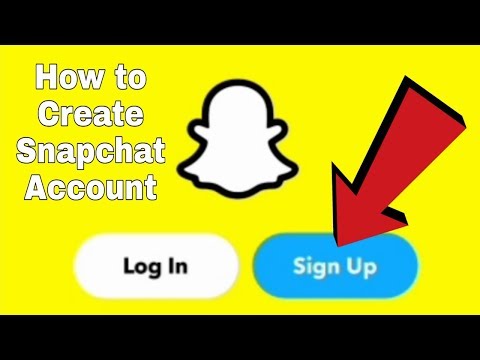Upang kumuha ng screenshot sa iyong Samsung Galaxy S2 o tablet, pindutin nang matagal ang mga pindutan ng Power at Home nang sabay. Kung ang iyong aparato ay walang Home button, maaari mong pindutin nang matagal ang mga pindutan ng Power at Volume Down. Mahahanap mo ang iyong mga screenshot sa album ng Mga Screenshot sa iyong Gallery app.
Mga hakbang
Paraan 1 ng 2: Mga S2 na Device na May Button sa Bahay

Hakbang 1. Tukuyin na ang iyong S2 ay may isang pindutan ng Home
Ito ay isang malaking pindutan na matatagpuan sa ilalim-gitna ng harap ng S2. Ang pagpindot sa pindutan na ito ay magdadala sa iyo sa iyong Home screen kapag nasa ibang app ka.
Kung wala kang isang pindutan ng Home, maaari kang kumuha ng mga screenshot na may iba't ibang key na kombinasyon

Hakbang 2. Hanapin ang iyong pindutan ng Lakas
Ang pindutan ng Power ay matatagpuan sa kanang bahagi ng S2. Karaniwan itong ginagamit upang i-on o i-off ang screen.

Hakbang 3. Buksan ang screen na nais mong kumuha ng isang screenshot
Maaari kang makakuha ng anumang ipinapakita sa iyong aparato, ngunit maaari kang magkaroon ng kahirapan sa streaming video.

Hakbang 4. Pindutin nang matagal ang Power at ang mga pindutan ng Home
Simulang pindutin at hawakan ang parehong mga pindutan nang sabay.

Hakbang 5. Hawakan ang parehong mga pindutan nang halos isang segundo

Hakbang 6. Bitawan ang mga pindutan kapag nakuha ang screenshot
Makikita mong lumabo ang screen nang ilang sandali at maaaring makarinig ng tunog ng shutter. Ipinapahiwatig nito na ang screenshot ay nakuha.

Hakbang 7. I-tap ang Gallery app

Hakbang 8. I-tap ang album ng Mga Screenshot
Makokolekta ang iyong mga screenshot dito.
Paraan 2 ng 2: Mga S2 Device na Walang Button sa Bahay

Hakbang 1. Buksan ang screen na nais mong makuha
Maaari kang kumuha ng mga screenshot ng anumang app, ngunit maaari kang makaranas ng kahirapan sa streaming ng video.

Hakbang 2. Hanapin ang iyong pindutan ng Lakas
Mahahanap mo ang pindutang ito kasama ang kanang bahagi ng S2.

Hakbang 3. Hanapin ang iyong button na Volume Down
Ang pindutan ng rocker na ito ay matatagpuan sa kaliwang bahagi ng S2.

Hakbang 4. Pindutin nang matagal ang mga pindutan ng Power at Volume Down
Simulang pindutin ang parehong mga pindutan nang sabay. tiyaking pinindot mo ang Volume Down, at hindi Volume Up.

Hakbang 5. Pakawalan ang dalawang mga pindutan kapag nakita mong lumabo ang screen
Ipinapahiwatig nito na ang isang screenshot ay kinuha. maaari mo ring marinig ang isang tunog ng shutter.

Hakbang 6. I-tap ang Gallery app sa iyong S2

Hakbang 7. I-tap ang album ng Mga Screenshot

Hakbang 8. Hanapin ang iyong bagong screenshot
Ang mga screenshot ay mamarkahan ayon sa petsa.